BeautyPlus(ビューティープラス)の使い方!無料と課金の違いは?
BeautyPlus(ビューティープラス)の使い方や無料と課金の違いについて解説します。BeautyPlus(ビューティープラス)のパーツごとの編集機能や、自動りの方法など解説していますので、参考にしていただけたら幸いです。

目次
- 1BeautyPlus/ビューティープラスとは
- ・ 可愛く盛れる自撮りアプリ
- 2BeautyPlus/ビューティープラスの特徴
- ・撮影シーンに合わせたフィルターが選択できる
- ・光の加減から写真サイズの変更まで写真の編集が可能
- ・夜モードなど時間帯や環境に合った状態で撮影ができる
- ・撮った写真の肌の色や目の大きさなどの加工ができる
- ・脚長効果など体型の調整もできる
- 3BeautyPlus/ビューティープラスのダウンロード/インストール方法
- ・~Android~
- ・~iPhone~
- 4BeautyPlus/ビューティープラス使い方
- ・ 自撮り方法 ・パーツ編集
- ・パーツ編集のコツ
- ・二次元カメラ
- 5BeautyPlus/ビューティープラスの無料でできること課金でできること
- ・合わせて読みたい!加工に関する記事一覧
BeautyPlus/ビューティープラスとは
BeautyPlus/ビューティープラスとは、全世界で2億人が利用していると言われるカメラアプリです。iPhone/Android搭載のスマートフォンで利用可能で、高画質で3Dスタンプや二次元スタンプも使えるBeautyPlus/ビューティープラスは画期的なアプリです。
BeautyPlus/ビューティープラスには、課金機能がありますが、アプリ自体は無料でダウンロードでき、課金をせず無料でも十分楽しめるアプリです。
可愛く盛れる自撮りアプリ
無料の(課金機能あり)BeautyPlus/ビューティープラスには、美肌・デカ目・顔痩せ・脚長効果・美顔フィルターなどの機能がついており、可愛く盛れる自撮りカメラアプリとして人気があります。
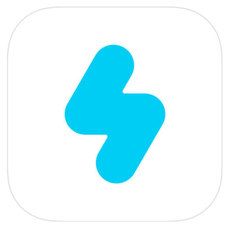 SNOW(スノー)で写真を加工しよう!カメラロールの写真/画像を加工する方法
SNOW(スノー)で写真を加工しよう!カメラロールの写真/画像を加工する方法BeautyPlus/ビューティープラスの特徴
BeautyPlus/ビューティープラスの特徴について解説します。BeautyPlus/ビューティープラスには、シーン別・編集の機能・環境にあった撮影・加工機能・脚長効果など体型の調整ができる特徴があります。それぞれ解説していきます。
撮影シーンに合わせたフィルターが選択できる
BeautyPlus/ビューティープラスでは、撮影シーンに合わせたフィルターが選択できます。撮影シーンに合わせたフィルターが選択とは、料理用のフィルター・人用のフィルター・風景用のフィルターなど撮影シーンに合わせたフィルターが無料でダウンロードして利用できます。
有料のフィルターもありますが、フィルター自体が多いので、自分に合ったフィルターを見つけるのもBeautyPlus/ビューティープラスを楽しめます。
光の加減から写真サイズの変更まで写真の編集が可能
BeautyPlus/ビューティープラスでは、光の加減から写真サイズの変更まで写真の編集が可能です。光の加減から写真サイズの変更まで写真の編集が可能とは、撮影した写真を後から編集したり最初からフィルター設定で、お気に入りの写真サイズや光の加減を設定できる特徴があります。
夜モードなど時間帯や環境に合った状態で撮影ができる
BeautyPlus/ビューティープラスでは、夜モードなど時間帯や環境に合った状態で撮影ができます。夜モードなど時間帯や環境に合った状態での撮影とは、撮影時にエフェクトレベルを調整して、光の加減などを変更することで、夜間でも綺麗に撮影できます。
また、ナイトモード(夜間撮影モード)、フラッシュモードなどの機能がついているので、すぐに環境に合わせて撮影が可能です。
撮った写真の肌の色や目の大きさなどの加工ができる
BeautyPlus/ビューティープラスでは、撮った写真の肌の色や目の大きさなどの加工ができます。撮った写真の肌の色や目の大きさなどの加工とは、肌色・しわ消し・肌磨き・目を大きく・ニキビ消しなど細かい編集モードがあり、気になるところをすぐに加工できる機能です。
ここまで細かい設定ができるカメラアプリはBeautyPlus/ビューティープラス以外で他にはないです。
脚長効果など体型の調整もできる
BeautyPlus/ビューティープラスでは、脚長効果など体型の調整ができます。脚長効果など体型の調整とは、先ほど解説した、「撮った写真の肌の色や目の大きさなどの加工」でもあるように撮影した画像を編集(加工)できます。
脚長・輪郭・リシェイプなどニーズに合わせたモードで編集(加工)できるのでBeautyPlus/ビューティープラスは、オススメのアプリです。
 MomentCamアプリの使い方!写真でイラストやスタンプを作成しよう
MomentCamアプリの使い方!写真でイラストやスタンプを作成しようBeautyPlus/ビューティープラスのダウンロード/インストール方法
BeautyPlus/ビューティープラスのダウンロード/インストール方法を解説します。iPhone・Android搭載のスマートフォンでのダウンロード/インストール方法です。
BeautyPlus/ビューティープラスのダウンロード(インストール)は無料です。(課金機能あり)安心してダウンロード(インストール)してください。
~Android~
Android搭載のスマートフォンでのダウンロード/インストール方法ですが、下記のGoogle Playからダウンロード(インストール)できます。Google PlayサイトよりカメラアプリのBeautyPlus/ビューティープラスをダウンロード(インストール)しましょう。
Android版のダウンロードはこちら
~iPhone~
iPhoneでのダウンロード(インストール)方法ですが、下記のApp Storeからダウンロード(インストール)できます。App StoreよりカメラアプリのBeautyPlus/ビューティープラスをダウンロード(インストール)しましょう。
iPhone版アプリのダウンロードはこちら
BeautyPlus/ビューティープラス使い方
続いて、BeautyPlus/ビューティープラス使い方を解説します。BeautyPlus/ビューティープラスを開くと、上の画像のように、「写真・エディター(パーツ編集)」「カメラアイコン(自撮り)」「グループ写真」の3つがあるので、各使い方を解説していきます。
自撮り方法 ・パーツ編集
BeautyPlus/ビューティープラスアプリの自撮り方法 ・パーツ編集を解説します。まずは、自撮り方法から解説します。上の画像のようにカメラアイコン(自撮り)をタップしてください。
そうするとカメラが起動します。起動したカメラな画面の下に上の画像のように表示されています。左側の顔マークを押すと様々なキャラに変身できるので、使ってみましょう。
上の画像のように、様々なスタンプがついています。このスタンプを使って自撮りを撮れます。続いてパーツ編集を解説します。パーツ編集は撮影済みの写真を加工できる機能です。
BeautyPlus/ビューティープラスの最初の画面から右側の「写真/エディター(パーツ編集)」をタップします。
その後パーツ編集したい写真を選択してください。上の画像のように表示されていれば大丈夫です。
パーツ編集のコツ
BeautyPlus/ビューティープラスのパーツ編集のコツを解説します。すごく使いやすいのでぜひ編集してみてください。アプリを開いて、左側の「写真/エディター」をタップします。
スマート美顔
BeautyPlus/ビューティープラスのパーツ編集のコツ「スマート美顔」を解説します。スマート美顔は肌を綺麗にみせる機能です。「スマート美肌」をタップします。
上の写真は、スマート美肌をかけていない写真です。肌質も他の画像と変わりません。
こちちらの画像はスマート美肌を最大に加工した画像です。見比べても全く違うのがわかります。肌質を変えたいときはスマート美肌で編集してみましょう。
肌磨き
BeautyPlus/ビューティープラスのパーツ編集のコツ「肌磨き」を解説します。肌磨きも肌を綺麗にみせる機能です。「肌磨き」をタップします。
上の写真は、肌磨きをかけていない写真です。肌質も他の画像と変わりません。
こちちらの画像は肌磨きを最大に加工した画像です。見比べても全く違うのがわかります。肌が輝いているのがわかります。肌を磨きたいときは肌磨きで編集してみましょう。
肌色
BeautyPlus/ビューティープラスのパーツ編集のコツ「肌色」を解説します。肌色は、肌の色を編集できる機能です。「肌色」をタップします。
こちちらの画像は肌色を一番白く加工した画像です。
こちちらの画像は肌色を一番濃く加工した画像です。違いは一目瞭然です。お好きな肌色に編集してください。
顔体痩せ
BeautyPlus/ビューティープラスのパーツ編集のコツ「顔体痩せ」を解説します。顔体痩せは、輪郭や身体を編集できる機能です。「顔体痩せ」をタップします。
顔体痩せ加工した写真です、顔がすっきりしているのがわかります。
目を大きく
BeautyPlus/ビューティープラスのパーツ編集のコツ「目を大きく」を解説します。目を大きくは、文字通り目を大きく編集する機能です。「目を大きく」をタップします。
こちらが、目を大きくした画像です。自然に大きな目になっています。
その他加工
そのほかにも、夜間モード・レフ板・リシェイプ・しわ消し・ニキビ消し・輪郭・細い鼻・クマを薄く・明るく・足長・美歯などがあります。好きな機能を使いこなしていきましょう。
こちらは美歯加工した画像です。歯が白くなります。
こちらは細い鼻に加工した画像です。鼻が細くなります。
こちらはしわ消し加工した画像です。しわが見えなくなります。
こちらはレフ板で加工した画像です。光の当て具合を編集できます。
こちらはリシェイプで加工した画像です。パーツ編集ができます。
二次元カメラ
二次元カメラを使うとアニメっぽい画像に編集できるので、ぜひお試しください。
BeautyPlus/ビューティープラスの無料でできること課金でできること
課金をするとできることは、フィルターやステッカーの種類を増やせて編集の幅が、広がります。また、しわ消しなどより細かい編集が可能です。無料でも十分ですが、もっと編集したい方は課金もしてみましょう。
合わせて読みたい!加工に関する記事一覧
 【激盛れ】B612のおすすめフィルターと盛れる加工方法を解説
【激盛れ】B612のおすすめフィルターと盛れる加工方法を解説 インスタ映えする加工アプリ/カメラアプリ10選!おしゃれ加工のコツも?【2018最新】
インスタ映えする加工アプリ/カメラアプリ10選!おしゃれ加工のコツも?【2018最新】 インスタグラムの自撮りを可愛く撮るには?カメラアプリや加工・撮影テクニックを解説
インスタグラムの自撮りを可愛く撮るには?カメラアプリや加工・撮影テクニックを解説 LINEカメラの使い方!無料カメラアプリで画像/写真を加工しよう!
LINEカメラの使い方!無料カメラアプリで画像/写真を加工しよう!






































